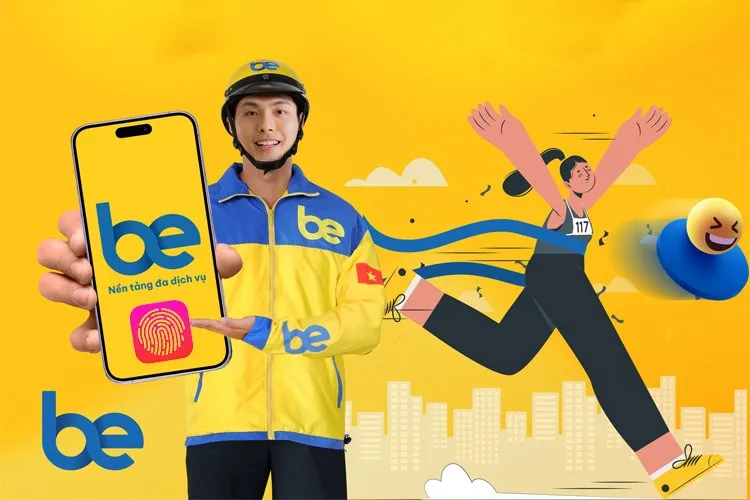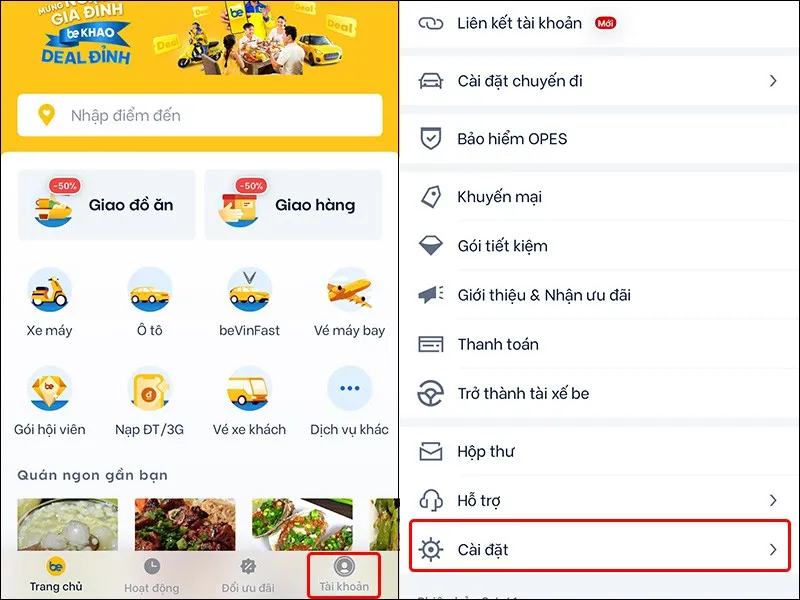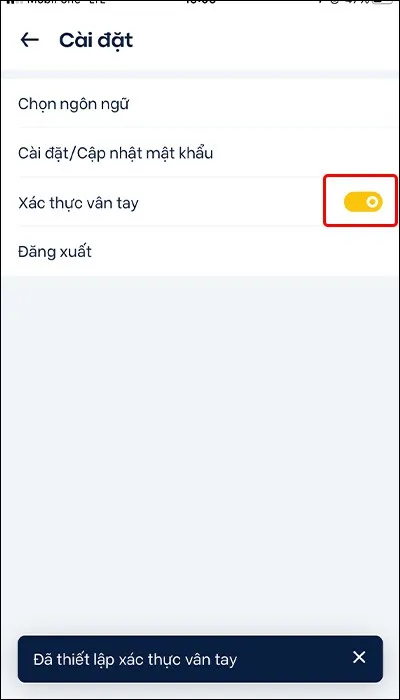Be là một ứng dụng đặt xe hàng đầu, mang đến cho bạn trải nghiệm di chuyển thuận tiện và nhanh chóng. Để đảm bảo tính bảo mật và tiện lợi, Be cung cấp tính năng xác thực vân tay, cho phép bạn truy cập và sử dụng ứng dụng một cách an toàn.
Tính năng xác thực vân tay trên ứng dụng Be mang đến cho bạn một phương thức xác thực an toàn và tiện lợi. Với chỉ một chạm nhẹ, bạn có thể truy cập vào tài khoản và đặt xe một cách nhanh chóng. Quên đi việc nhập mật khẩu, việc sử dụng dấu vân tay của bạn để truy cập vào ứng dụng Be và trải nghiệm một cách dễ dàng và bảo mật hơn. Cùng theo dõi bài viết sau để biết cách thực hiện trên điện thoại nhé!
Bạn đang đọc: Hướng dẫn xác thực vân tay trên ứng dụng Be vô cùng dễ dàng
Tham khảo thêm bài viết: Cách liên kết tài khoản Be với ví ZaloPay giúp bạn thanh toán một cách nhanh chóng, dễ dàng
Video hướng dẫn cách xác thực vân tay trên ứng dụng Be:
Hướng dẫn xác thực vân tay trên ứng dụng Be
Bước 1: Truy cập vào ứng dụng Be → Nhấn vào tab Tài khoản ở góc dưới màn hình → Chọn Cài đặt.
Bước 2: Tại mục Xác thực vân tay, bạn tiến hành gạt công tắc ON sang phải để kích hoạt tính năng này → Nhập Mật khẩu tài khoản Be của bạn để tiến hành xác thực và hoàn tất thay đổi.
Tìm hiểu thêm: Mang 5 tính năng Android Oreo cho mọi smartphone Android khác
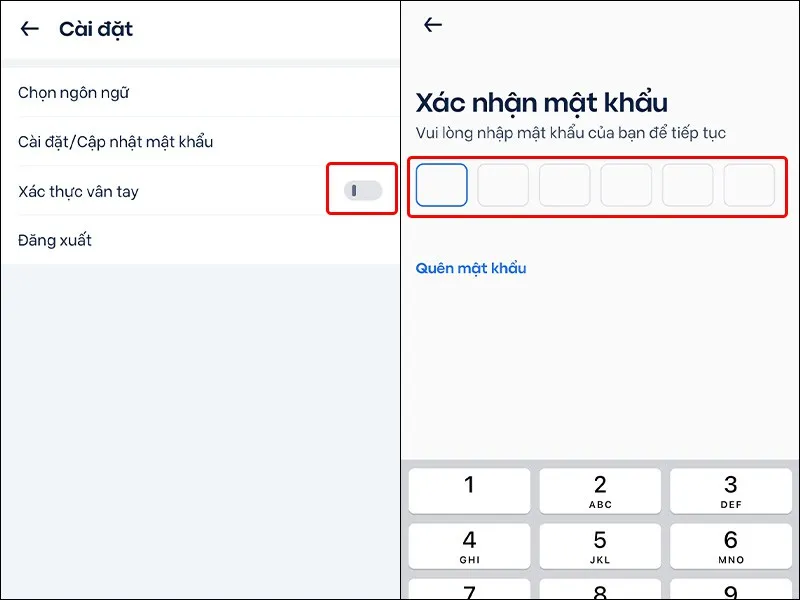
Vậy là bạn đã kích hoạt thành công tính năng xác thực vân tay trên ứng dụng Be một cách dễ dàng, việc đăng nhập vào tài khoản của bạn sẽ trở nên nhanh chóng hơn chỉ với một chạm.
>>>>>Xem thêm: Cách thay đổi phương thức xác minh khi lập hóa đơn và thanh toán trên YouTube
Bài viết vừa rồi đã hướng dẫn bạn cách xác thực vân tay trên ứng dụng Be vô cùng nhanh chóng và tiện lợi. Nếu thấy hay, bạn có thể chia sẻ bài viết này đến người thân và bạn bè của mình cùng được biết nhé! Chúc các bạn thực hiện thành công!